Olá, tudo bem? Hoje vamos descobrir como usar o Power Clip no Corel Draw.
Você já deve ter se perguntado várias vezes: Como faço para por um fundo bacana dentro de uma palavra ou forma geométrica, não é mesmo?
Essa é uma dúvida constante de quem está começando a trabalhar com a ferramenta.
Por que usar o Power Clip do Corel Draw?
O Power Clip é uma ferramenta muito simples e fácil de ser usada. No entanto, sua funcionalidade proporciona ótimas maneiras para o desenvolvimento de layouts super criativos e diferenciados.
Além do seu uso em palavras, como veremos no exemplo a seguir, você poderá usar a ferramenta para objetos nas mais diversas formas.
E uma informação que muitas pessoas desconhecem é que a ferramenta permite a inclusão de um Power Clip dentro de outro, ou seja, as possibilidades para fazer um layout criativo não tem limites!
Como usar o Power Clip
Pois é, usar o Power Clip no Corel Draw é algo muito simples, mas muito simples mesmo! Siga os passos:
1. Escreva uma palavra ou crie um objeto:
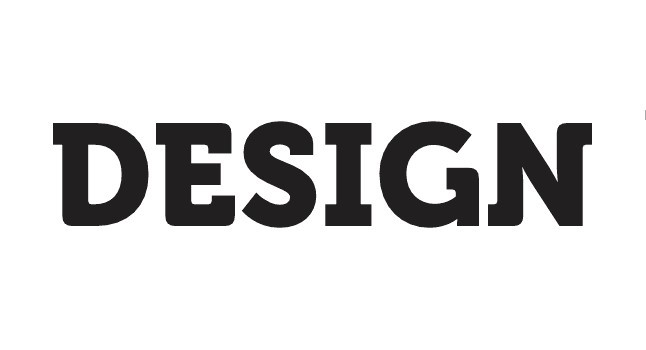
Como usar o Power Clip no Corel Draw
2. Importe uma imagem com o fundo desejado
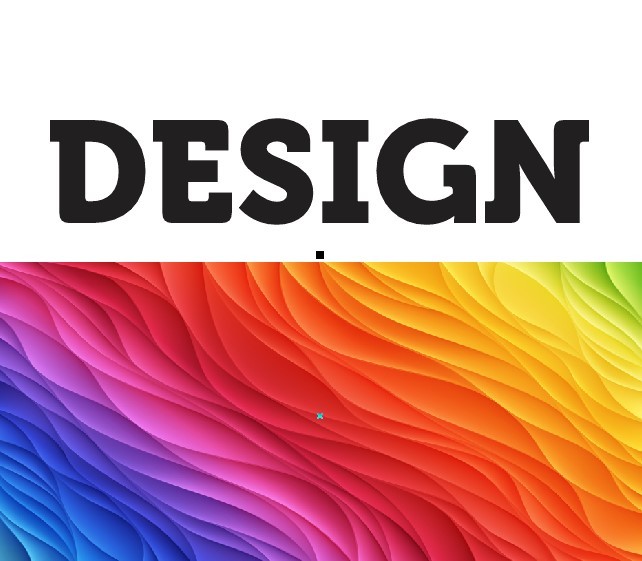
Como usar o Power Clip no Corel Draw
3 . Selecione o fundo que você quer inserir dentro da palavra ou do objeto e clique com o botão direito. Escolha a opção “Power Clip dentro…”. Em seguida, o cursos do mouse mudará para uma seta. Clique em cima da palavra ou do objeto escolhido e pronto!

Como usar o Power Clip no Corel Draw
Viu, muito simples!!! Agora você já pode criara coisas incríveis no Corel Draw!!!
Deixe aqui nos comentários outras dúvidas referente ao Corel Draw (ou sobre os outros programas de edição gráfica, como o Adobe Illustrator e o InDesign) para que possamos trazer outras publicações e esclarecer essa e outras dúvidas.
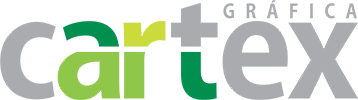

Boa tarde, o que faço quando power clip não reconhece o objeto?